Cách cài đặt Gadgets cho Windows 10 nhanh nhất
Trong bài viết này mình xin chia sẻ cách cài đặt Gadgets cho Windows 10 nhanh nhất, đây là tính năng được tích hợp trên Win 7/ 8.1 và bị loại bỏ hoàn toàn trên Win 10.

Xin chào tất cả các bạn, ngay kể từ phiên bản hệ điều hành Windows 7 Microsoft đã cho phép chúng ta thêm các công cụ nhỏ trên màn hình (gadget) sử dụng để trang trí màn hình chính (desktop), một số bạn đã và đang sử dụng hệ điều hành Windows 7 có lẽ không hề lạ đối với những gadgets như Đồng Hồ (Clock), Lịch (Calendar), Thời Tiết (Weather),... và rất nhiều các gadgets khác.
Nhiều người cảm thấy tiếc nuối khi tiện ích này đã bị loại bỏ trên Windows 10, nhưng bạn có thể yên tâm vì giờ đây bạn có thể cài đặt các Gadgets đó vào máy tính Windows 10 một cách dễ dàng, để có thể trang trí màn hình Desktop theo "phong cách" của Windows 7. Nào xin mời các bạn lướt xuống và tham khảo bài viết sau đây để biết thủ thuật cài đặt tính năng Gadgets cho Win 10 (bạn cũng có thể cài trên bản Windows 11 vừa ra mắt).
Trước hết chúng ta tìm hiểu đôi chút về tính năng Gadgets đã nhé!
Bài viết này được đăng tại [free tuts .net]
1. Gadgets là gì?
Gadgets là một tiện ích được tích hợp trên hệ điều hành Win 7 / 8.1, khi nó được kích hoạt thì trên màn hình desktop sẽ hiển thị các thông tin như đồng hồ, thời tiết hiện tại, tốc độ CPU và bất kỳ dữ liệu RSS nào bạn lựa chọn. Những điều này điều này như là một lời nhắc nhở hỗ trợ cho công việc sử dụng máy tính của bạn trở nên hiệu quả hơn.
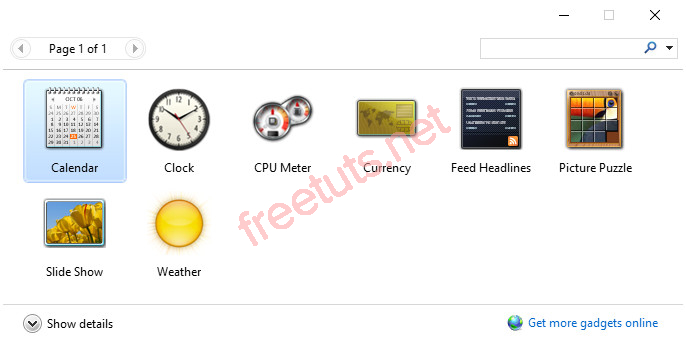
Mặc dù, phiên bản Windows 10 đã được nhà phát hành tích hợp live tile với menu Start và một lần nữa khiến màn hình trở nên hiệu quả hơn, nó hoạt động tương đối giống với Gadgets Win 7. Nhưng nhiều người dùng lại không thích điều này, bởi nó không thể hiển thị trên màn hình Desktop mà phải mở thanh Menu Starts lên mới thấy được.
Vì vậy, nhiều người đã nghĩ đến vấn đề là làm sao để cài được Gadgets của Win 7 cho Win 10, nếu bạn nào quan tâm vấn đề này thì hãy lướt xuống phần tiếp theo bên dưới để tải và cài đặt tiện ích nhé.
2. Tải Windows Desktop Gadgets
Windows Desktop Gadgets là công cụ giúp hồi sinh lại tính năng Gadget cho Windows 10, nó hoàn toàn miễn phí. Ngoài ra, còn có một số phần mềm khác như 8GadgetsPack, Gadgetarian,... đều có thể sử dụng để cài đặt để hồi sinh tính năng Gadget cho các hệ điều hành Windows 10 và 11.
Bạn hãy truy cập vào link bên dưới để tải Windows Desktop Gadgets miễn phí.
3. Hướng dẫn cài đặt và sử dụng Windows Desktop Gadgets
Cách cài đặt phần mềm này cũng rất đơn giản thôi, các bạn hãy xem hướng dẫn để biết cách cài đặt và sử dụng phần mềm Windows Desktop Gadgets nhé.
Các bước thực hiện như sau.
Bước 1: Ngay sau khi các bạn đã tải phần mềm về máy tính, các bạn hãy tiến hành chạy file DesktopGadgetsRevived-2.0.exe dưới quyền quản trị viên (bằng cách click phải chọn Run as administrator).
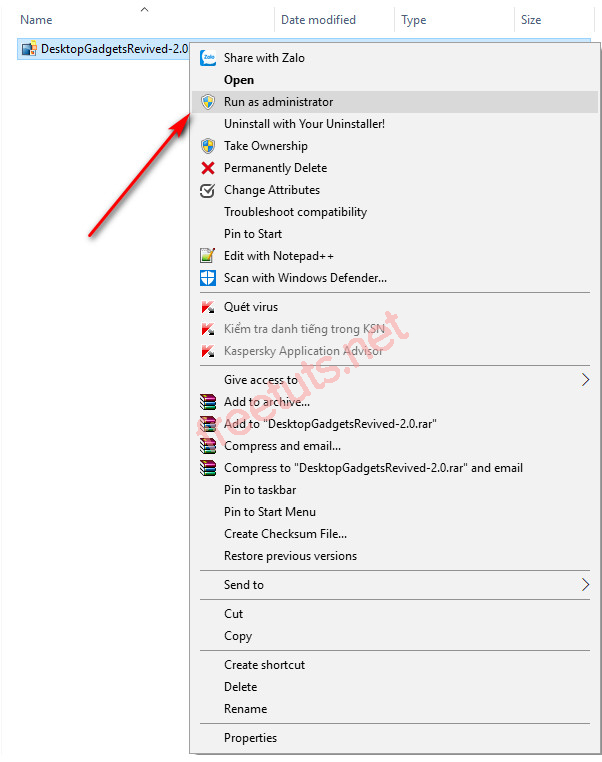
Bước 2: Một hộp thoại sẽ hiện lên, bạn hãy chọn ngôn ngữ cài đặt (mặc định là English, các bạn có thể thay đổi) sau đó các bạn chọn OK để tiếp tục quá trình cài đặt.
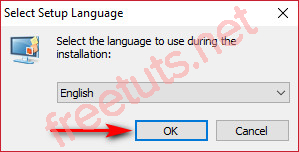
Bước 3: Nhấn Next để tiếp tục.
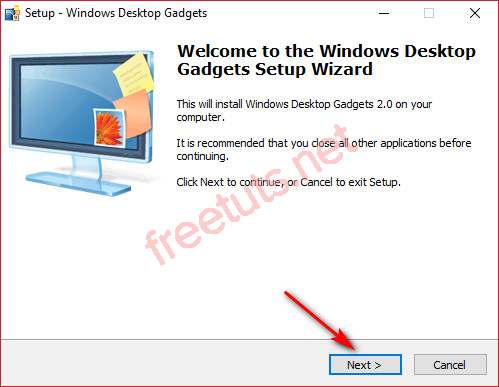
Bước 4: Tại đây phần mềm sẽ tự động chọn gói cài đặt theo ngôn ngữ, các bạn chọn Next để tiếp tục.
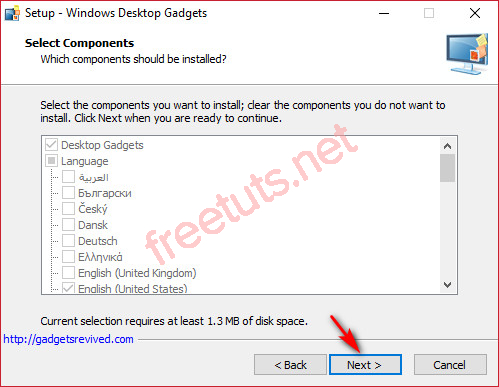
Bước 5: Nhấn Install để cài đặt.
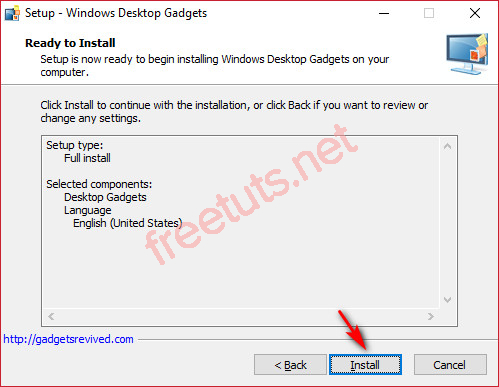
Bước 6: Quá trình cài đặt đang diễn ra, bạn hãy đợi trong giây lát để hoàn tất quá trình.
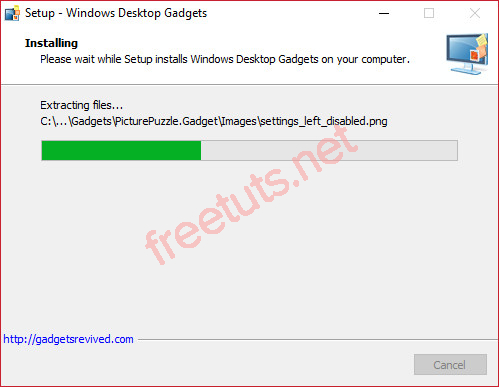
Bước 7: Nhấn Finish để kết thúc quá trình cài đặt.
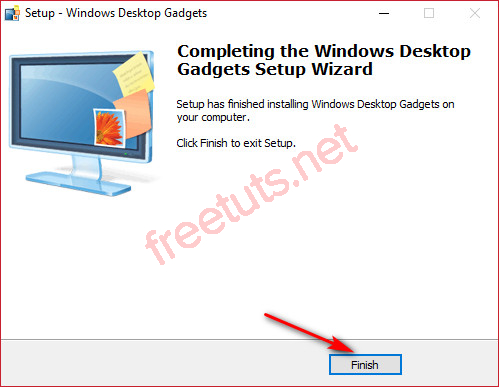
4. Sử dụng Gadgets trên Windows 10
Sau khi bạn đã cài đặt Windows Desktop Gadgets thành công trên win 10, các bạn hãy thực hiện các bước sau để kích hoạt các tiện ích ra màn hình desktop.
Bước 1: Click chuột phải ngay tại màn hình Desktop rồi chọn Gadget để mở giao diện phần mềm lên.
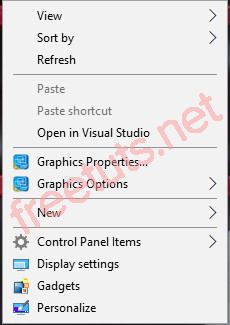
Hoặc các bạn có thể vào Control Panel => vòa thẻ Appearance and Personalization để thiết lập cho Gadgets của bạn.
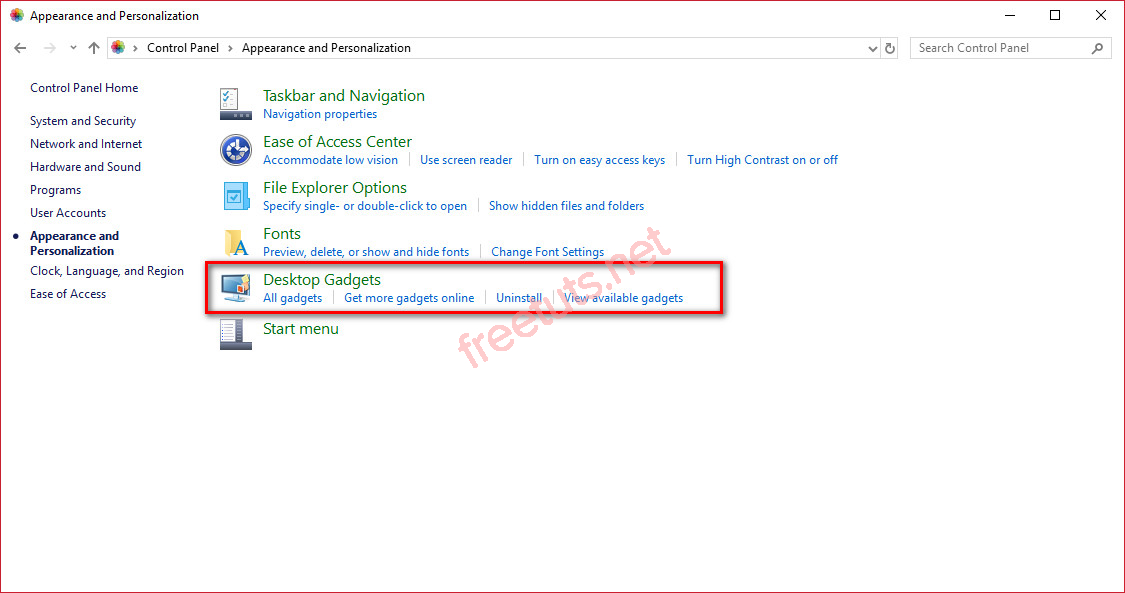
Bước 2: Bên dưới chính là giao diện Gadgets quen thuộc trên Windows 7 và giờ nó đã xuất hiện trên Win 10 của bạn rồi đấy. Bạn có thể sử dụng các Gadgets bằng cách click chuột vào Gadget ưa thích và kéo chúng vào vị trí thích hợp trên màn hình Desktop.
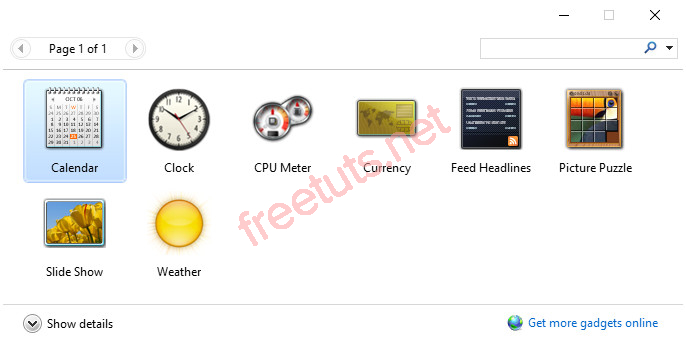
Bước 3: Ở ví dụ này mình đã chọn các tiện ích như đồng hồ, hiệu suất CPU, lịch và nó đã được hiển thị trên màn hình desktop Windows 10.

Lời kết:Qua bài viết trên đây chắc hẳn sẽ rất thú vị và hữu ích cho các bạn, vì bạn đã có thể cài đặt Gadgets cho Windows 10 một cách dễ dàng. Chúc các bạn thành công! Mọi góp ý và phản hồi các bạn vui lòng để lại phía dưới phần Nhận Xét, chúng tôi sẽ trả lời một cách sớm nhất. Cảm ơn các bạn đã theo dõi!
Danh sách file tải về
| Tên file tải về | Pass giải nén |
|---|---|
| Download Windows Desktop Gadgets | freetuts.net hoặc gameportable.net |

 Download Photoshop 2020 Full v21 (Đã kích hoạt sẵn)
Download Photoshop 2020 Full v21 (Đã kích hoạt sẵn)  Cách lấy lời bài hát từ video Youtube không cần phần mềm
Cách lấy lời bài hát từ video Youtube không cần phần mềm  Cách chặn quảng cáo trên trình duyệt Web hiệu quả nhất
Cách chặn quảng cáo trên trình duyệt Web hiệu quả nhất  Cách tắt thông báo nhóm Messenger trên điện thoại - máy tính
Cách tắt thông báo nhóm Messenger trên điện thoại - máy tính  Cách đổi lại tên cũ Facebook trên điện thoại và máy tính
Cách đổi lại tên cũ Facebook trên điện thoại và máy tính  Top 8+ phần mềm quay màn hình máy tính nhẹ tốt nhất 2025
Top 8+ phần mềm quay màn hình máy tính nhẹ tốt nhất 2025  Cách xem mật khẩu wifi đã kết nối với Windows 7/10/11 và Mac
Cách xem mật khẩu wifi đã kết nối với Windows 7/10/11 và Mac  Hơn 60+ phím tắt trên máy tính Windows mà bạn nên biết
Hơn 60+ phím tắt trên máy tính Windows mà bạn nên biết  Ưu điểm của giàn tạ đa năng và những lưu ý khi mua
Ưu điểm của giàn tạ đa năng và những lưu ý khi mua  Những lưu ý khi mua ghế tập tạ để có được sản phẩm chất lượng
Những lưu ý khi mua ghế tập tạ để có được sản phẩm chất lượng  Vì sao dụng cụ thể hình Impulse được ưa chuộng trên thị trường
Vì sao dụng cụ thể hình Impulse được ưa chuộng trên thị trường  Đánh giá Apple MacBook Air (M1 2020)
Đánh giá Apple MacBook Air (M1 2020)  Top 8 Kính chống mỏi mắt Lọc ánh sáng xanh khi dùng máy tính hàng đầu
Top 8 Kính chống mỏi mắt Lọc ánh sáng xanh khi dùng máy tính hàng đầu  TOP 10 máy scan tốt nhất các hãng Canon - HP - Epson...
TOP 10 máy scan tốt nhất các hãng Canon - HP - Epson...  Đánh giá Samsung Galaxy M62: Pin siêu khủng - 4 Camera tha hồ chụp ảnh
Đánh giá Samsung Galaxy M62: Pin siêu khủng - 4 Camera tha hồ chụp ảnh  Đánh giá chi tiết điện thoại Huawei Mate 40 Pro
Đánh giá chi tiết điện thoại Huawei Mate 40 Pro  Chia sẻ cách tải file Google Drive bị khóa tính năng download
Chia sẻ cách tải file Google Drive bị khóa tính năng download  Cách sửa lỗi “Windows cannot complete the extraction error” trên Windows
Cách sửa lỗi “Windows cannot complete the extraction error” trên Windows  Share Key Office 2019 Full mới nhất 2025 [Hoạt động 100%]
Share Key Office 2019 Full mới nhất 2025 [Hoạt động 100%]  Cách get link Shutterstock - Tải ảnh từ Shutterstock miễn phí
Cách get link Shutterstock - Tải ảnh từ Shutterstock miễn phí  Hướng dẫn get link Fshare thành công 100% - không bị giới hạn tốc độ
Hướng dẫn get link Fshare thành công 100% - không bị giới hạn tốc độ  Cách kiểm tra ai hay vào Facebook của mình nhất 2025
Cách kiểm tra ai hay vào Facebook của mình nhất 2025  Cách format ổ cứng về trạng thái ban đầu sạch 100% dữ liệu
Cách format ổ cứng về trạng thái ban đầu sạch 100% dữ liệu  Hướng dẫn sử dụng Win 10 PE (Win Mini) để cứu hộ máy tính chuyên nghiệp
Hướng dẫn sử dụng Win 10 PE (Win Mini) để cứu hộ máy tính chuyên nghiệp 



![Download win 10 1909 [32bit+64bit] nguyên gốc từ Microsoft](https://freetuts.net/upload/product_series/images/2021/09/14/2404/download-win10-1909-19h2-3.jpg)














